まずはipadにUdemyのアプリを入れます。
それで解決したら おめでとうございます。
でも、ダウンロードはされてるみたいだけど
ちょっとよくわからない となったら
以下をお読みください。

今まではUdemyをプラウザ(パソコン)で見ていたので
リソースをダウンロードすることで困ることはありませんでした。
今回はProcreateで「線画アート」の描き方伝授!という講座を見ようとしました。
いつものようにブラウザで見始めて
ダウンロード素材があることを知りリソースをクリック
ブラウザではいつものようにダウンロードが出来ます。
でもダウンロードが出来ても使うのはipad上だから
ダウンロードしたものをipadに送るか
ipadでダウンロードしないと意味がありません。
ダウンロードしたものをipadに送る方法はわからなかったので
ipadでダウンロードすることにしました。
ipadはUdemyにメールアドレスとパスワードでログインすると
マイラーニングのページが開きます。
ではこれだけで使えるんだなと思って
リソースのダウンロードをクリックしても反応がありません。
Udemyのサポートページでは解決しませんでした。
「線画アート」の描き方伝授!のQ&Aには同じような質問が寄せられていて
サポートの回答にUdemyのアプリを入れて再度試みてくださいとありました。
Udemyのアプリを入れてリソースをクリックすると
確かにダウンロードはされているようですが
どこにダウンロードされているのかわかりません。
解決したので書いておきます。
講座の動画画面のすぐ下に
レクチャー ダウンロード もっと見る の3つの選択肢があります。
ダウンロードでももっと見るでもどちらでもいいのでクリックします
ダウンロードなら次に表示される「ダウンロード素材」の文字を左にスワイプすると
リソースが表示されます。
もっと見るならすぐにリソースが表示されます。
リソースをクリックするとレクチャー名と共にダウンロードしたソース数が表示されます。
レクチャー名をクリックです。
ブラウザでは簡単にダウンロードができるのに
ipadではけっこう手間です。
解決までに数時間要してしまいました。
ダウンロードといってもダウンロードできる画面が表示されただけなので
ipadにはまだ入ってません。
ipadでお絵かき講座を受講するにはソースはipadで使い
講座はブラウザで見ることになると思います。
お絵かき講座を受講する人は初心者で
そもそもこういう作業には慣れていないと思います。
ipadに疎い私には解決に時間がかかりましたので
もう少し詳しい説明があってもいいなと思いました。
Procreateで「線画アート」の描き方伝授!を受講した方に
犬の画像は画像を長押しで写真アプリに入ります。
ブラシとテクスチャの紙はファイルの中のダウンロードに入っています。
ブラシはタップするだけでprocreateに入ります。
テクスチャは「共有」から「写真に保存」で写真アプリにはいります。
procreateで左上ギャラリー横の「スパナマーク」「アクション」「写真から挿入」です。
[dock]から[Slide Over]機能を使っても写真アプリから写真をprocreateに入れられます

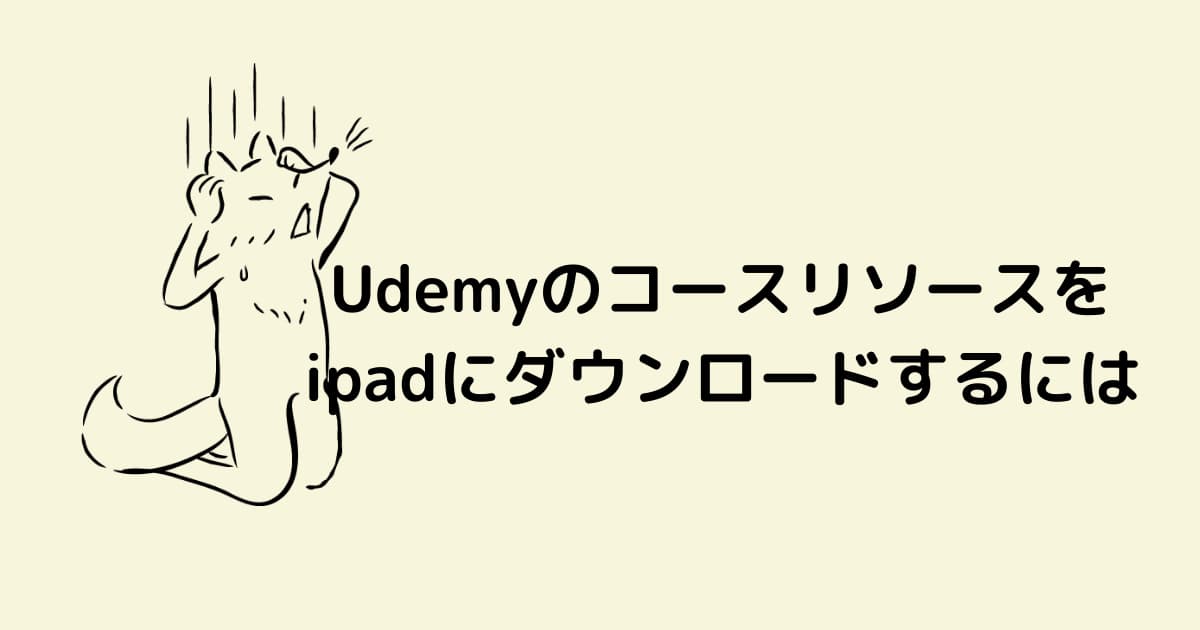


絵を描きます